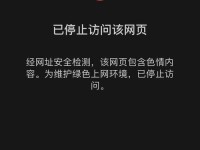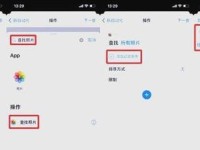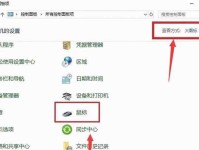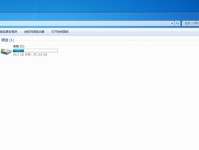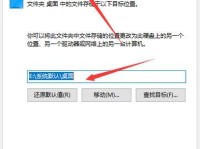随着智能手机的普及,安卓手机已成为大多数人生活中必不可少的工具之一。然而,有时我们可能会遇到这样的情况:手机成功连上WiFi,但却无法正常上网。这种问题困扰着许多人。本文将提供解决方案,帮助你解决安卓手机无法连接网络的问题。
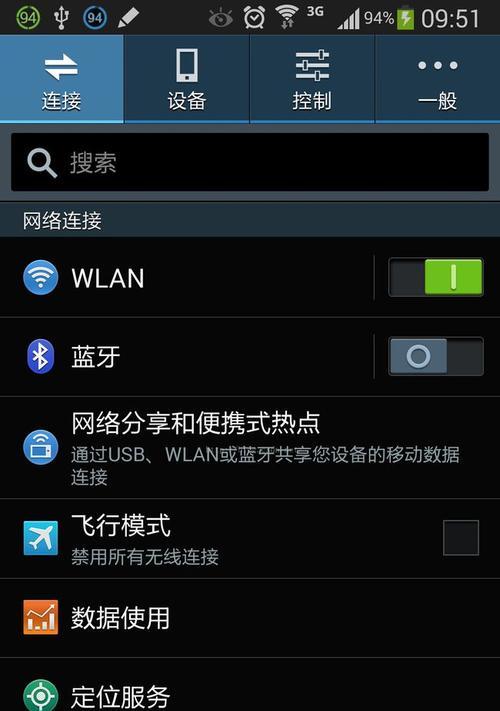
一:检查WiFi连接状态
确保你的手机处于WiFi连接状态。进入设置菜单,点击“无线和网络”,选择“WiFi”,确保开关是打开的。如果开关已打开,但仍然无法连接网络,尝试关闭WiFi并重新打开。
二:确认密码是否正确
在连接WiFi时,确保输入的密码是正确的。有时候我们可能会输入错误的密码,导致连接失败。再次检查密码,并确保没有输入错误。
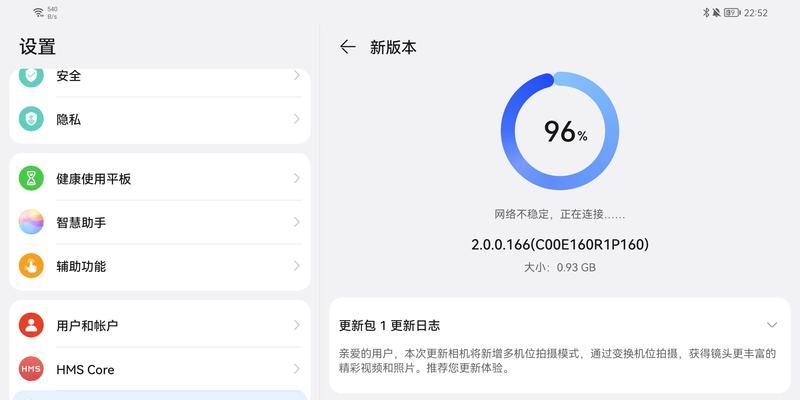
三:忘记并重新连接WiFi
如果密码确认无误,但仍无法上网,尝试忘记当前WiFi网络并重新连接。在WiFi设置中找到已连接的网络,长按该网络,并选择“忘记网络”。然后重新连接并输入正确的密码。
四:重启WiFi路由器
如果以上方法仍然无效,可能是WiFi路由器出现了问题。尝试重启WiFi路由器,这有时可以解决连接问题。找到路由器的电源插头,拔下插头,等待几秒钟后再插回。
五:更新手机系统和应用
如果你的手机系统和应用程序未及时更新,可能会导致无法连接WiFi。检查手机的设置菜单中是否有可用的系统更新,以及应用商店中是否有未安装的应用更新。更新这些软件可能会解决连接问题。

六:关闭省电模式
某些省电模式可能会限制手机的网络连接功能。进入手机设置,找到“电池”或“省电模式”选项,关闭相关功能。这可能会解决连接问题。
七:清除网络缓存
在安卓手机上,网络缓存可以导致连接问题。进入手机设置,找到“存储”或“应用程序”,选择“所有应用程序”,找到并点击“浏览器”或其他网络相关应用,然后点击“清除缓存”。
八:重置网络设置
在某些情况下,重置网络设置可以解决连接问题。在手机设置中找到“备份和重置”或类似选项,选择“重置网络设置”。请注意,这将清除你保存的WiFi网络和密码,需要重新连接。
九:尝试使用静态IP地址
有时候使用静态IP地址可以解决连接问题。在WiFi设置中找到已连接的网络,长按并选择“修改网络”。在“IP设置”中选择“静态”,然后输入正确的IP地址、子网掩码、网关和DNS信息。
十:检查路由器设置
进入WiFi路由器的管理界面,检查是否有特殊设置或限制了特定设备的访问权限。如果是,将安卓手机的MAC地址添加到允许访问列表中。
十一:尝试使用其他WiFi网络
如果以上方法仍然无效,尝试连接其他WiFi网络,例如家人或朋友的网络。如果可以正常连接并上网,那么问题可能出现在你自己的WiFi网络上。
十二:联系网络服务提供商
如果你尝试了以上所有方法仍然无法解决问题,可能是网络服务提供商出现了故障。拨打客服电话并报告你的问题,他们会提供更多帮助和支持。
十三:咨询专业技术人员
如果你对手机设置和网络不太熟悉,或者遇到了更加复杂的连接问题,最好咨询专业技术人员。他们会提供更专业的帮助和解决方案。
十四:避免未知来源应用程序
某些未知来源应用程序可能会干扰手机的网络连接。确保只从可靠的来源下载和安装应用程序,以避免这种问题的发生。
十五:
通过检查WiFi连接状态、确认密码、重启路由器等方法,我们可以解决安卓手机无法连接网络的问题。如果以上方法无效,尝试更新系统和应用、关闭省电模式、清除网络缓存等。如果问题仍然存在,请联系网络服务提供商或咨询专业技术人员以获得进一步支持。避免安装未知来源应用程序也可以提高手机的网络连接稳定性。